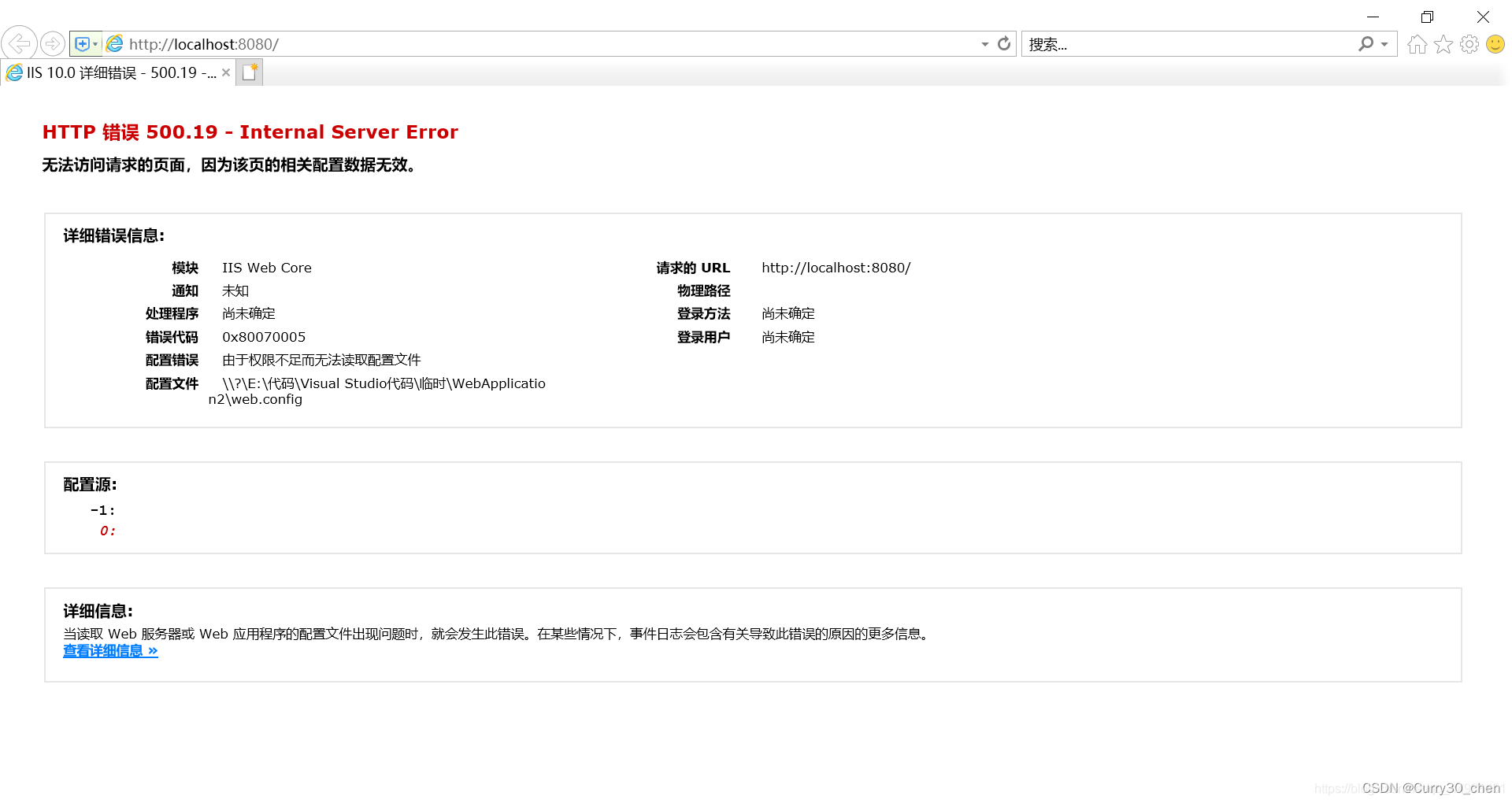您的位置:上海毫米网络优化公司 > 网站优化分享 >
相关推荐recommended
- 探索前沿AI技术:什么是LLM框架?什么是Agent应用?什么是Wor
- slurm深度解析:探索作业调度系统的架构和术语
- 本地mysql5.7以上版本配置及my.ini
- 【Spring Cloud 进阶】OpenFeign 底层原理解析
- Vue3 + Django 前后端分离项目实现密码认证登录
- nginx如何配置ws(websocket)代理服务?
- ubuntu环境安装配置nginx流程
- Hadoop集群安装部署
- visual studio配置node.js开发(完整版)
- SQL INSERT INTO 语句(在表中插入)
- 深入浅出 Spring Boot 3.x:从原理到实战,全面解锁 Ja
- Jenkins 命令无法后台运行,使用BUILD
- 使用 Nginx 进行 sub
- AI大模型探索之路-应用篇17:GLM大模型-大数据自助查询平台架构实
- 企业级双活NGINX+图形化GUI管理搭建详细教程 nginx+kee
- mysql中SUBSTRING
- 国产高云FPGA:OV5640图像视频采集系统,提供Gowin工程源码
- Swift中的条件语句
- Day17-正则表达式
- 数字乡村创新实践探索农业现代化与乡村振兴新路径:科技赋能农村全面振兴与
- [SpringBoot 2.x.x] 循环依赖The dependen
- Nginx使用教程
- 【粉丝福利社】 Node.js从入门到精通(软件开发视频大讲堂)(文末
- Kubernetes(K8s)与虚拟GPU(vGPU):实现高效管理和
- SQL Sever 基础知识 - 数据排序
- MySQL知识点总结(五)——锁
- Springboot JPA打印SQL语句及参数(2024最新版)
- SQLMap的Tamper脚本
- 开源、跨平台安卓摸鱼(投屏)软件 Scrcpy 中文使用指南
- 自动化机器学习流水线:基于Spring Boot与AI机器学习技术的融
Asp .Net Web应用程序(.Net Framework4.8)网站发布到IIS
作者:mmseoamin日期:2024-01-25
开启IIS
如果已开启跳过这步
打开控制面板-程序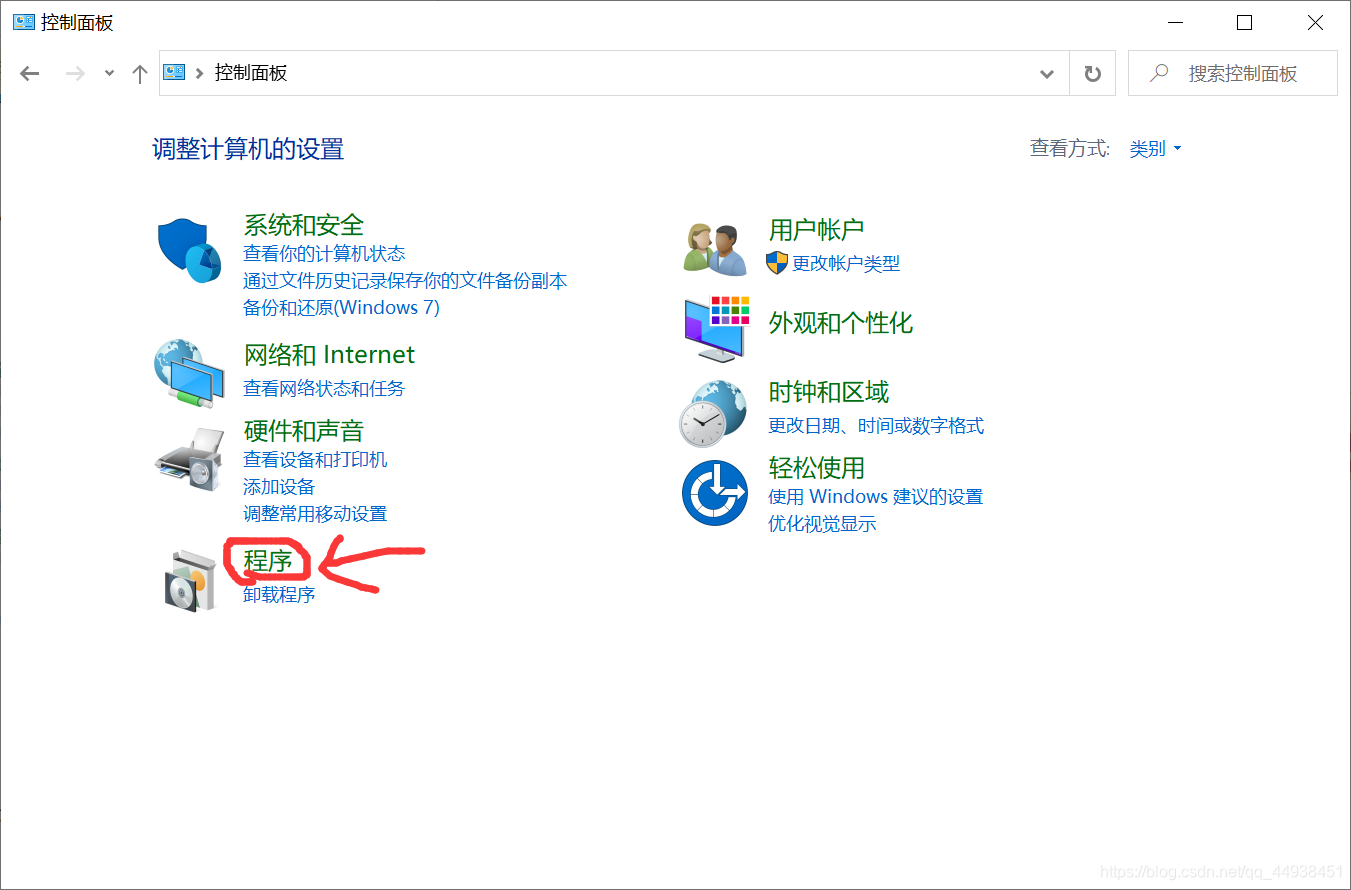
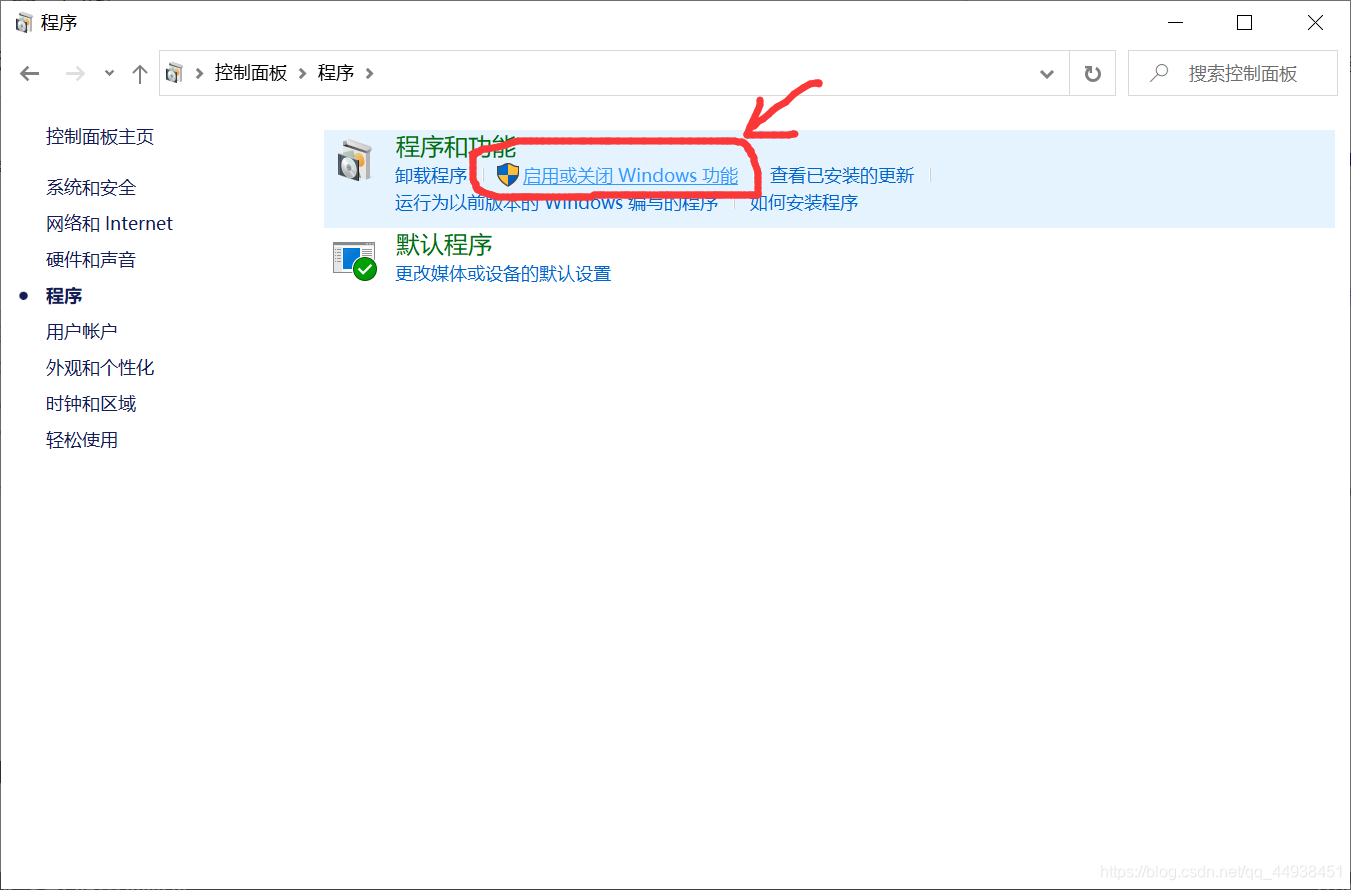
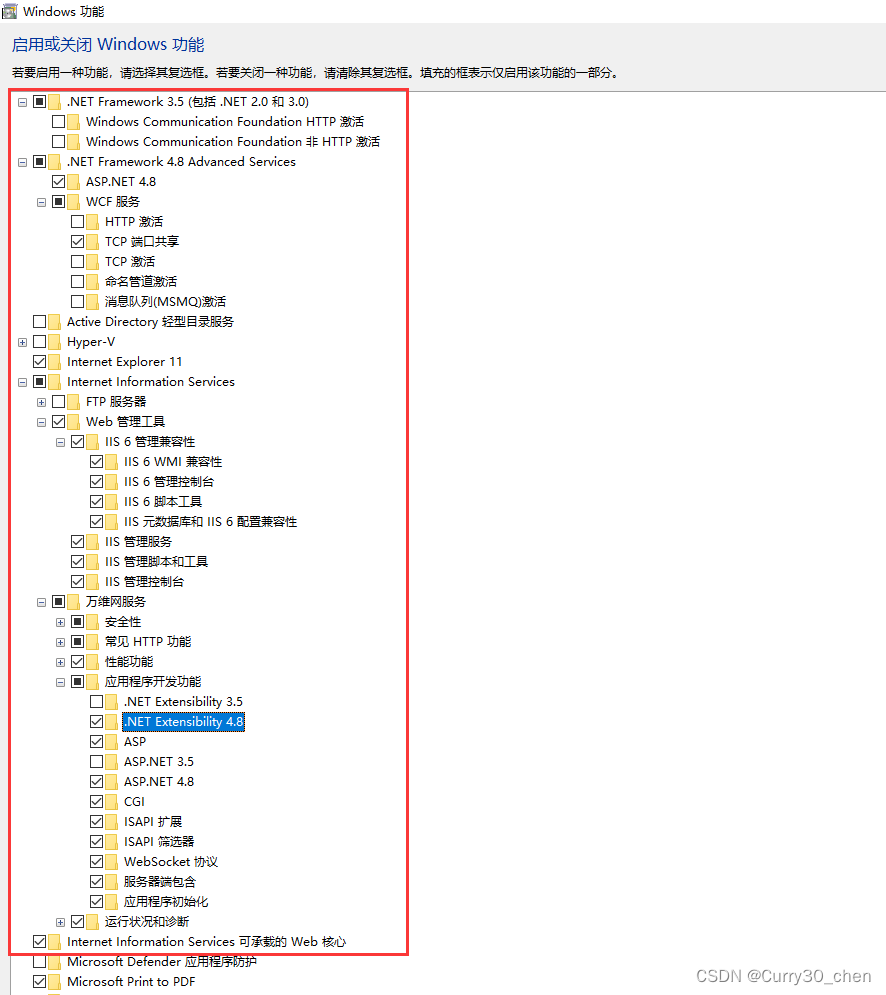 打开IIS
打开IIS
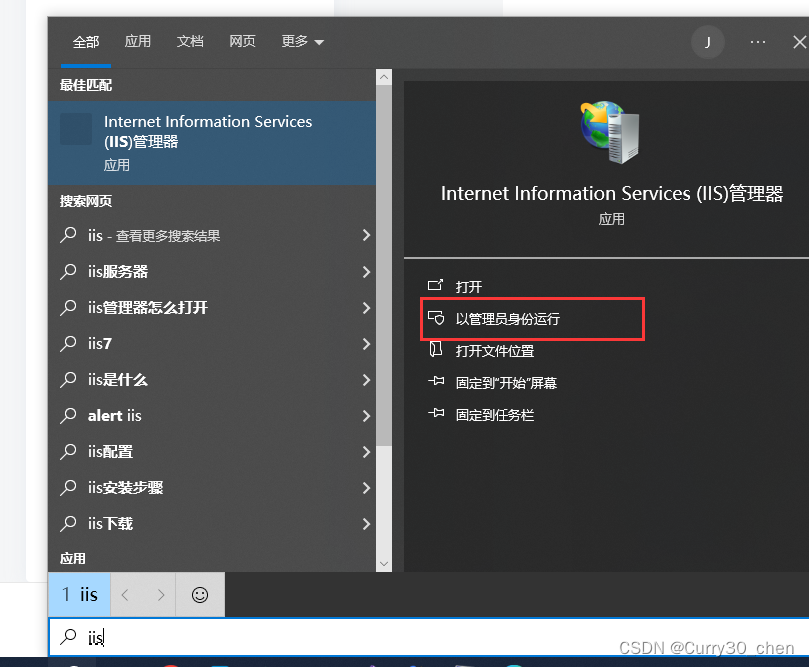
发布Web程序(.Net Framework 4.8 web网页)
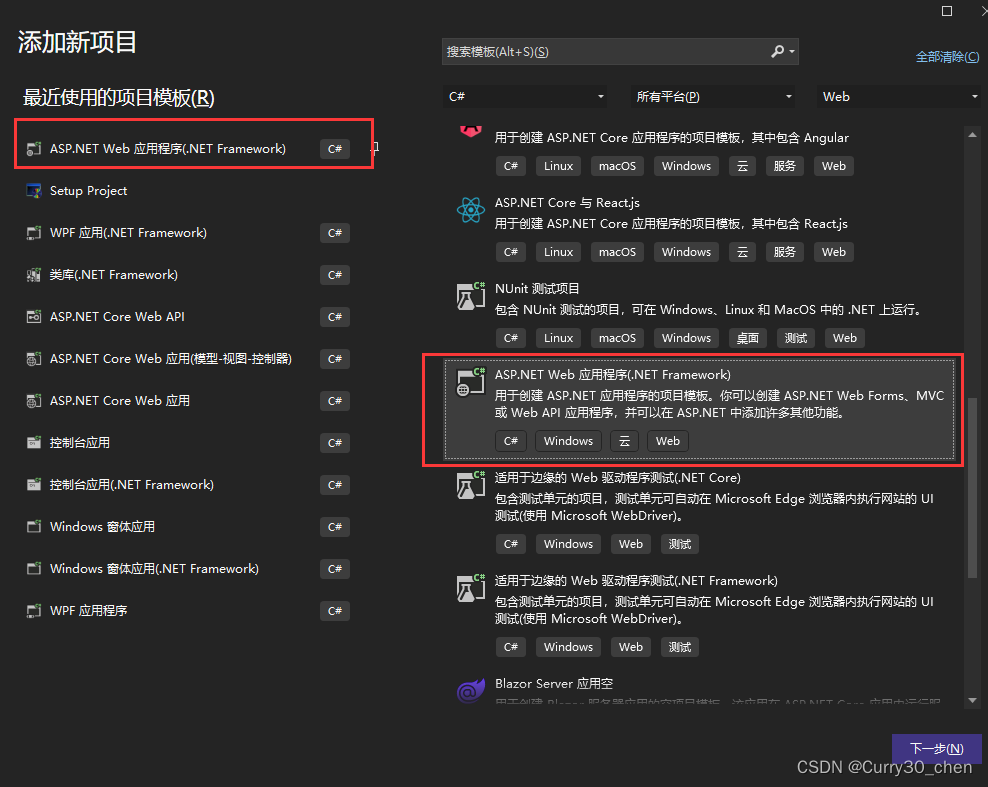
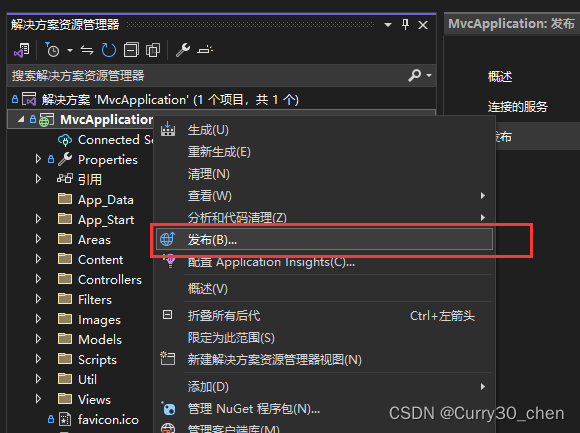
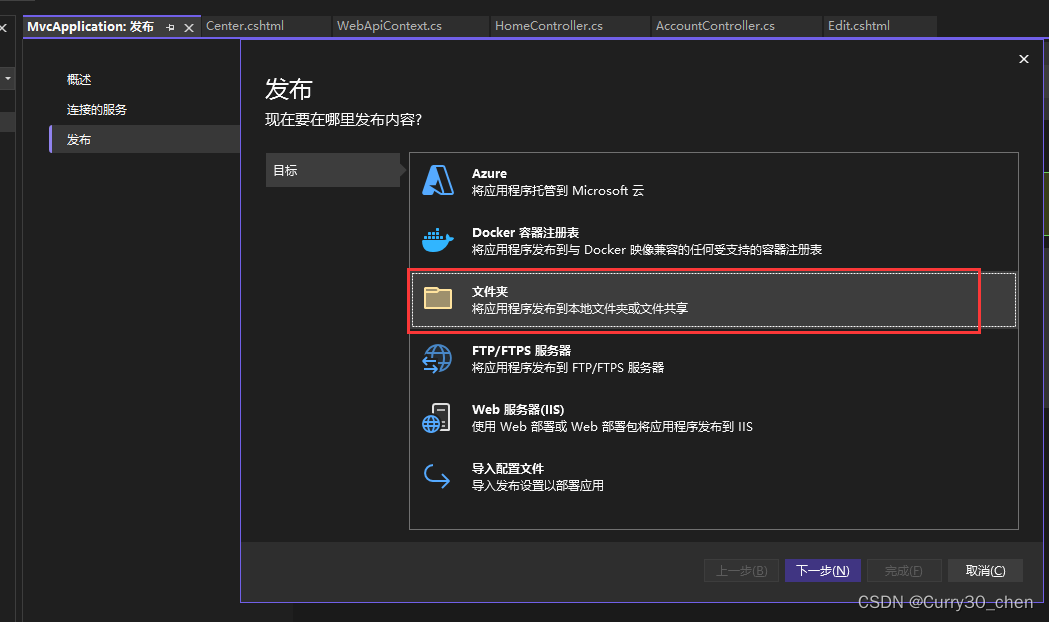
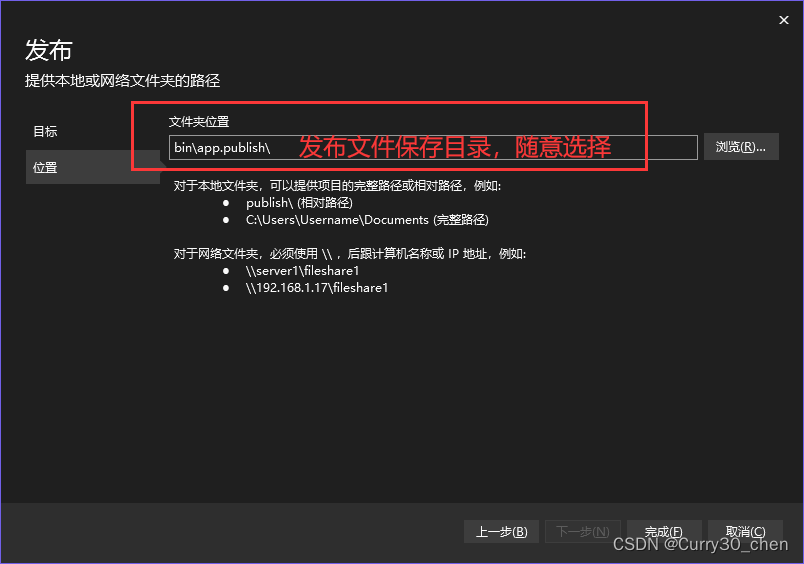
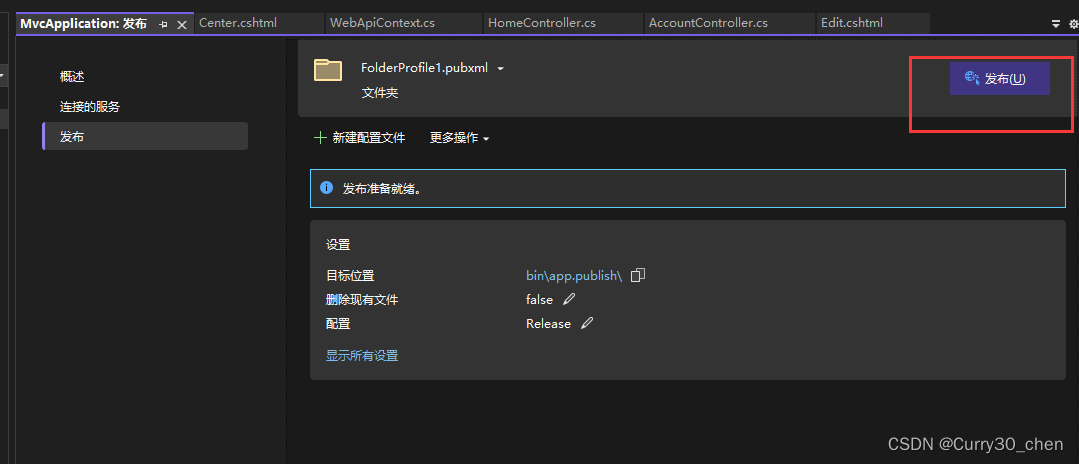
进入IIS管理器新建一个应用池
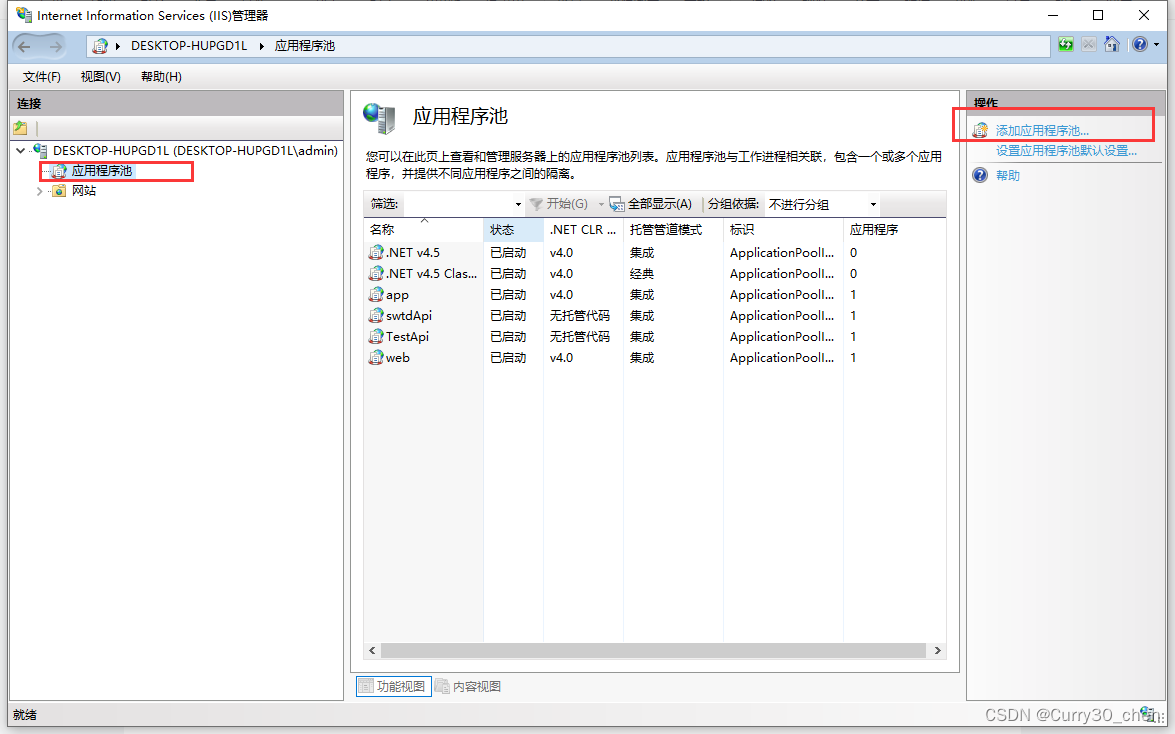
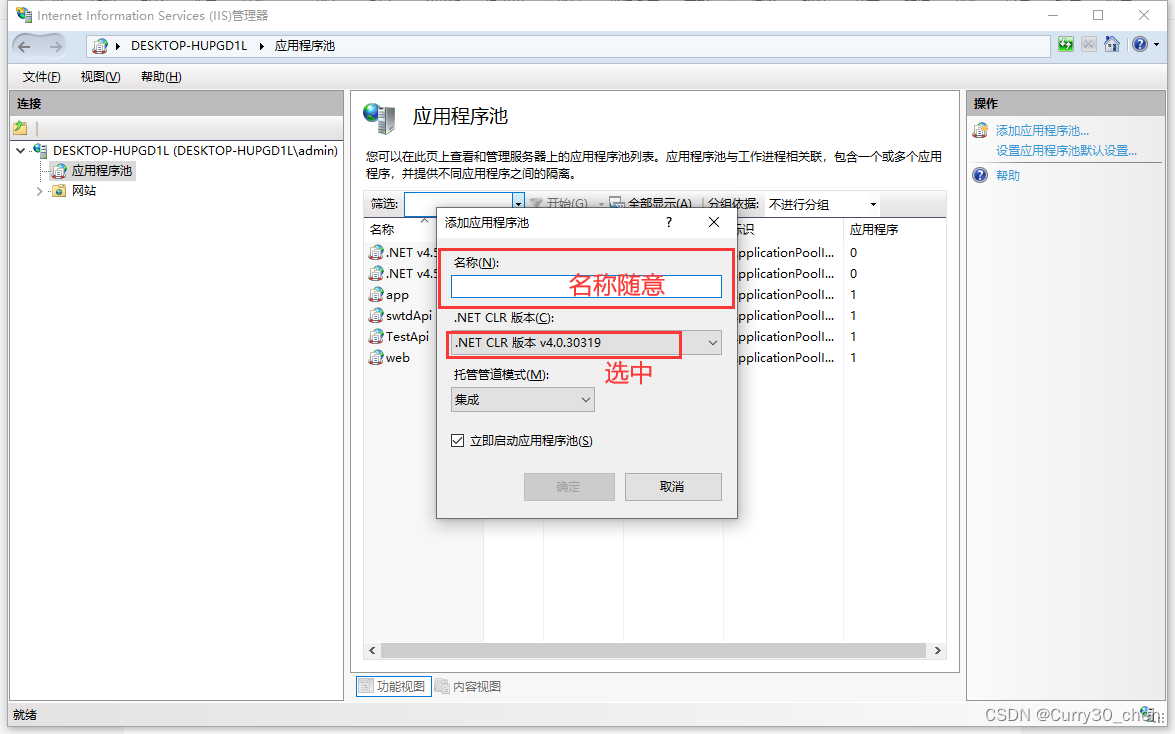
新建一个网站
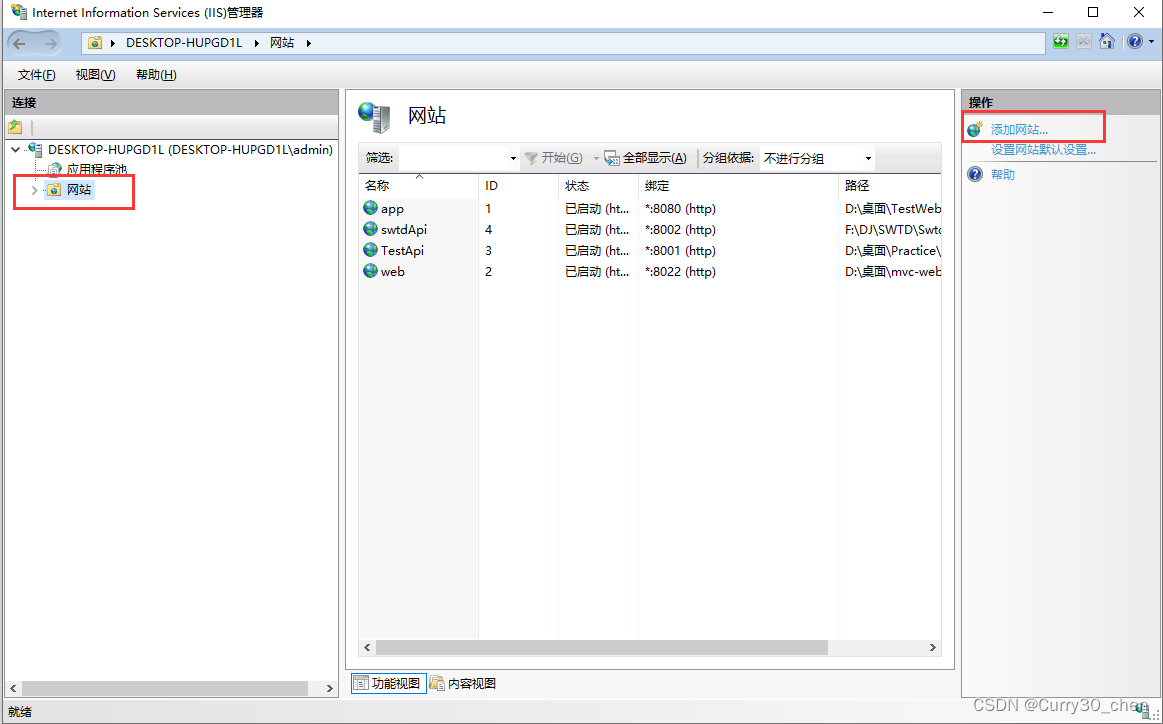
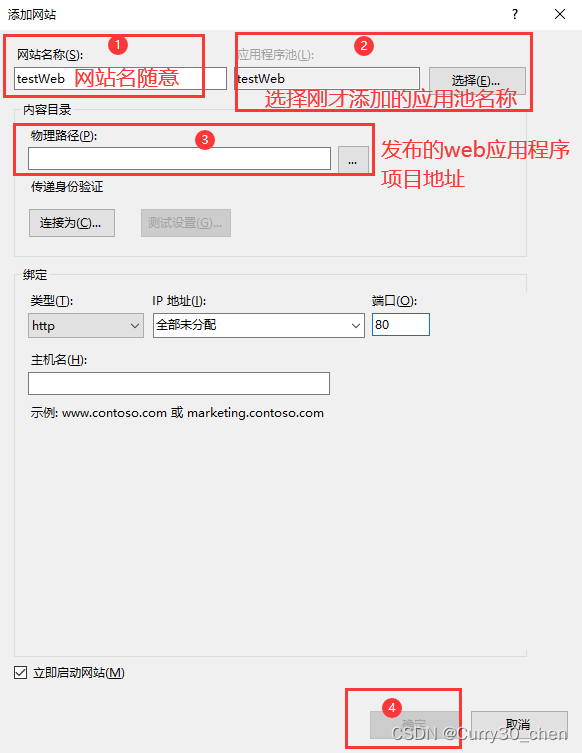
网站创建完毕
为文件夹添加访问权限
如果不添加访问权限,运行时将会得到如下错误
设置权限
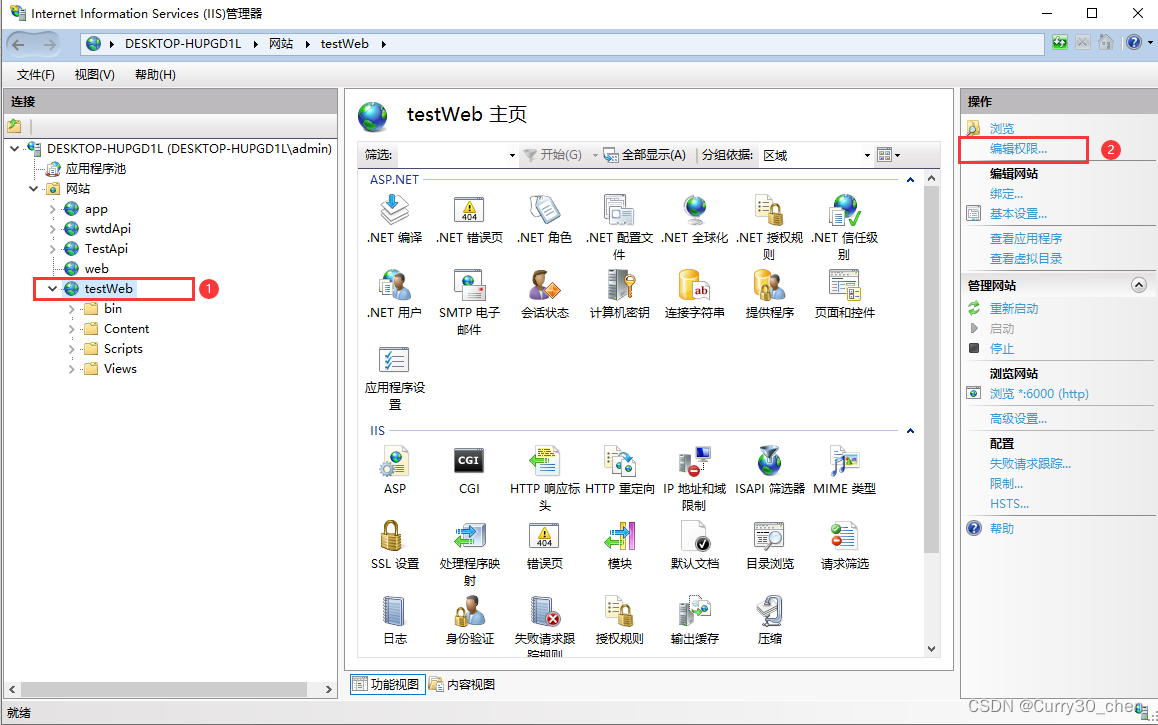
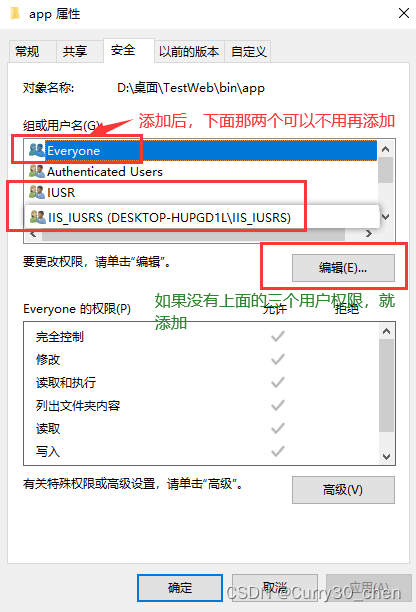
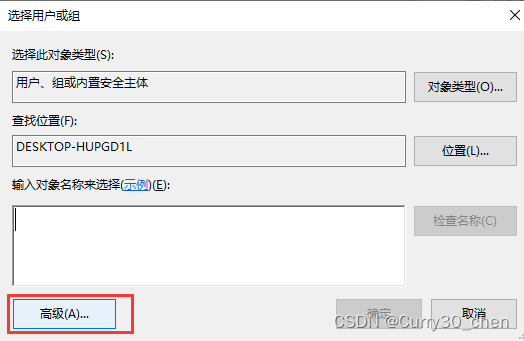
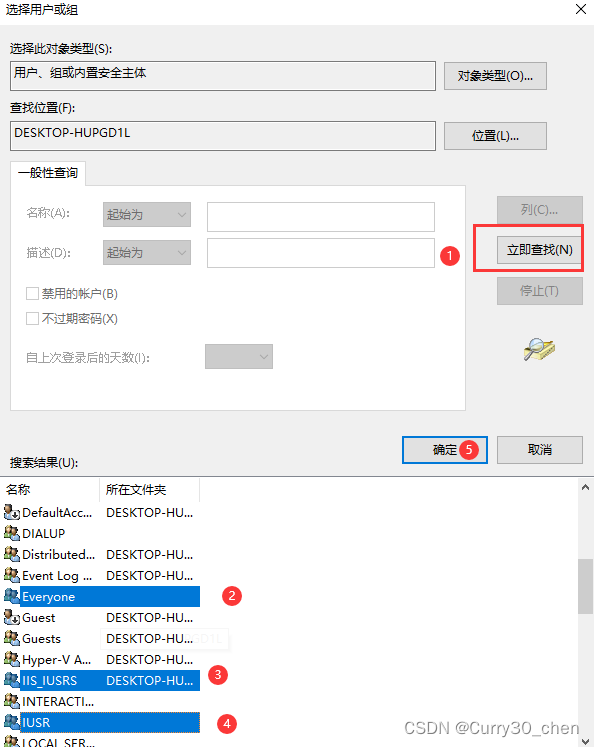
勾选上面添加的账户的修改权限
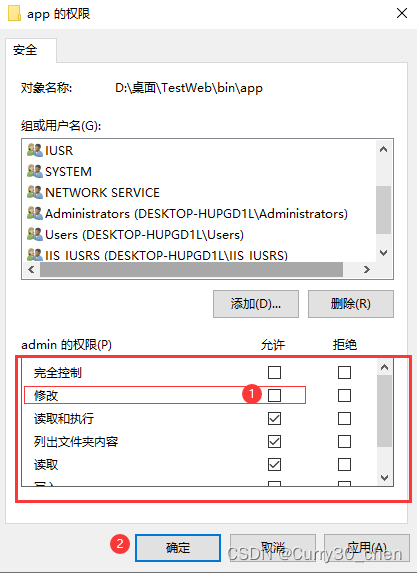
然后一直确定就好了。
浏览网站(完成,撒花)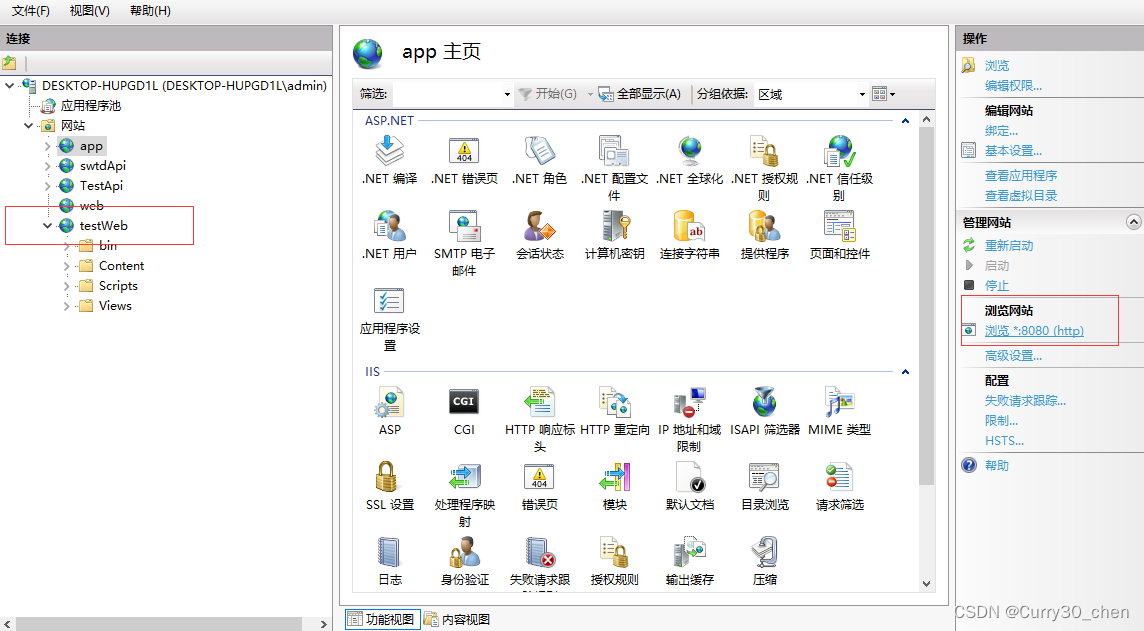
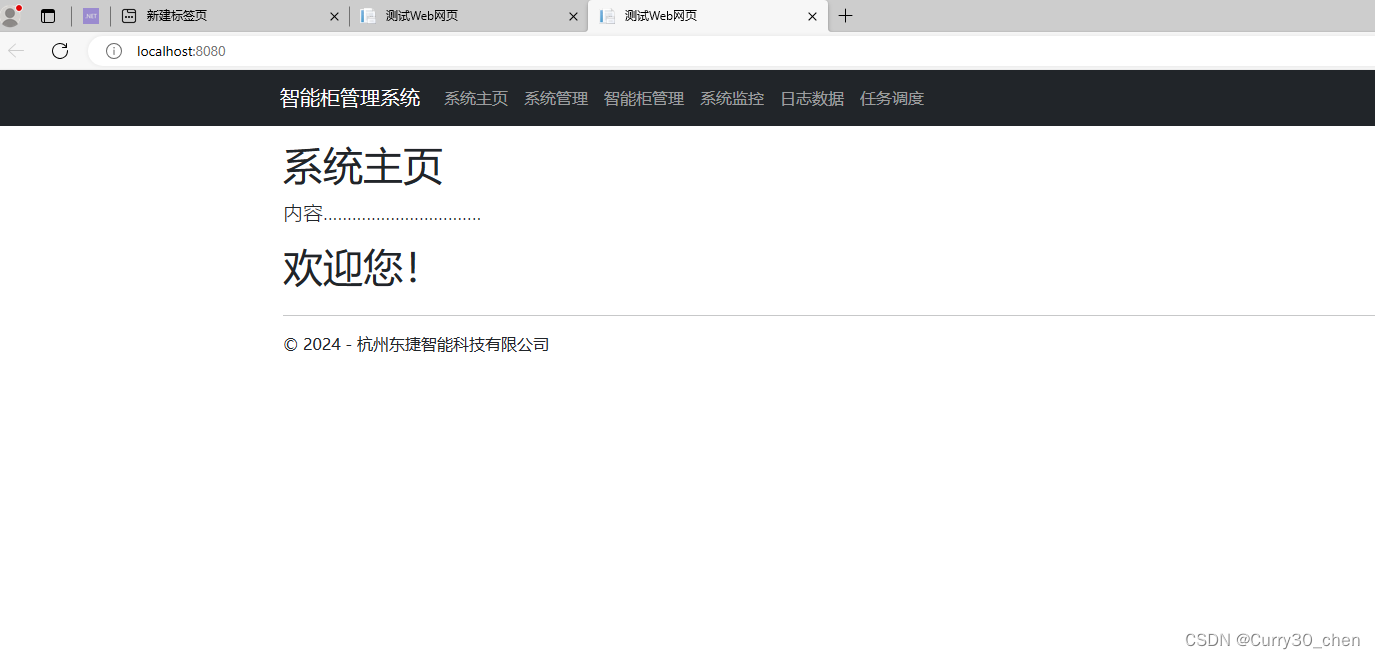
异常情况:
出现这种情况,可能是端口冲突了,换一个端口
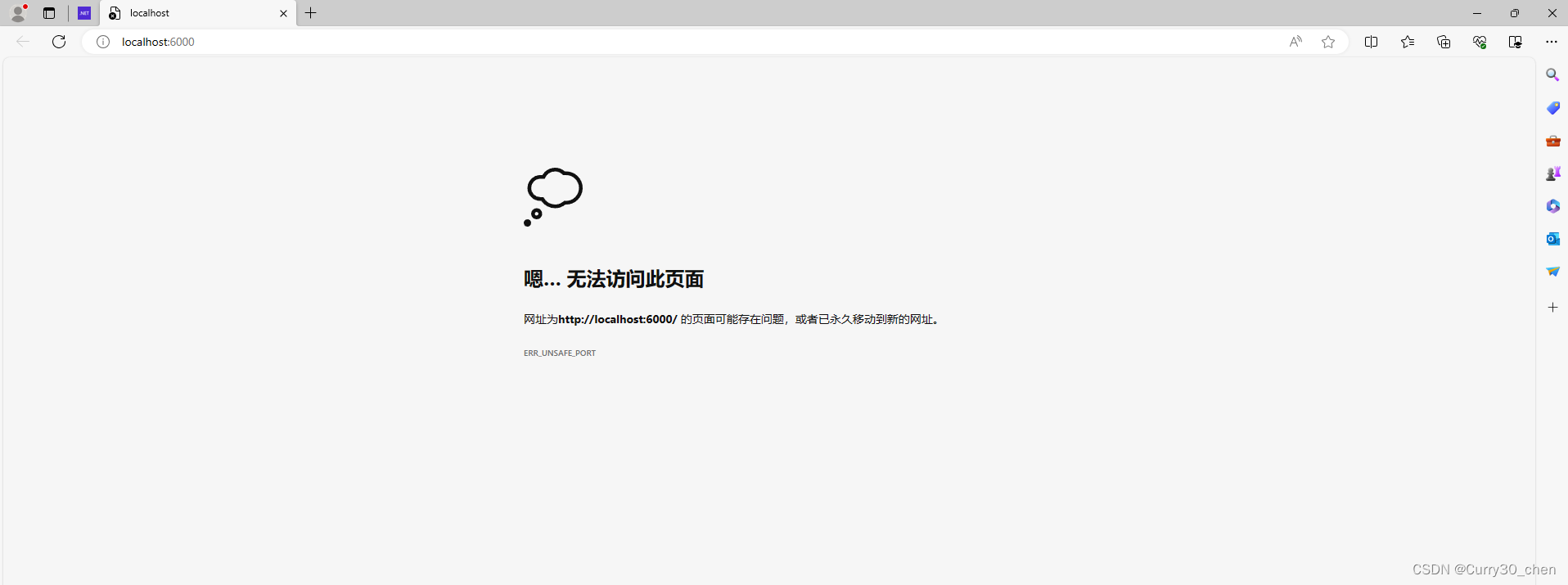
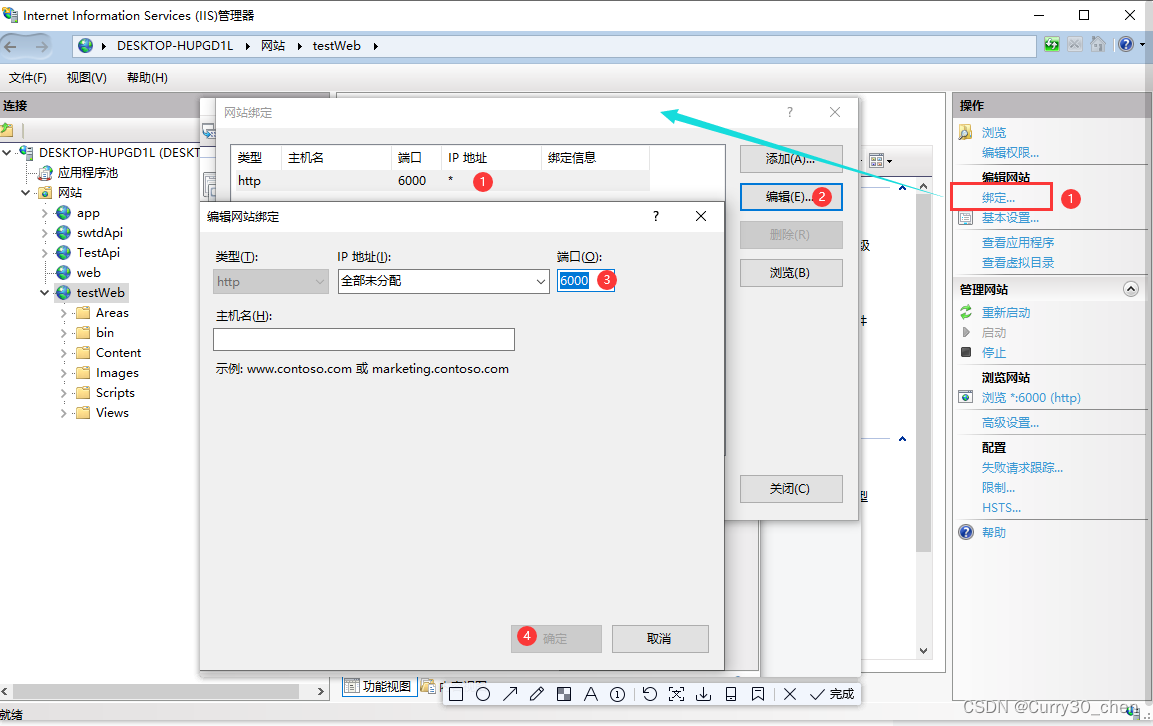
再点击浏览即可!
参考资料:https://www.cnblogs.com/lmbl/p/16114797.html
上一篇:DataFrame详解